Zinseszins Formel in Excel
Was ist Zinseszinsen und was ist die Formel für Zinseszins in Excel? Dieses Beispiel gibt Ihnen die Antworten auf diese Fragen.
-
Angenommen, Sie $ 100 in eine Bank setzen. Wie viel wird Ihre Investition wert sein nach 1 Jahr bei einem jährlichen Zinssatz von 8%? Die Antwort ist 108 $.
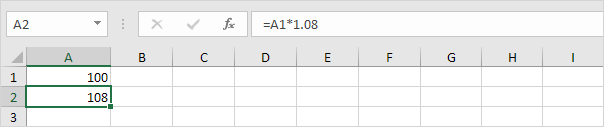
-
Nun ist dieses Interesse ($ 8) wird auch Interesse (Zinseszins) im nächsten Jahr verdienen. Wie viel wird Ihre Investition wert sein nach 2 Jahren bei einem jährlichen Zinssatz von 8%? Die Antwort ist $ 116.64.
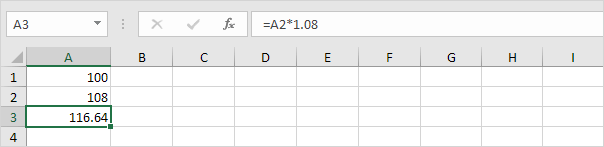
-
Wie viel wert Ihre Investition nach 5 Jahren? Ziehen Sie einfach die Formel bis zu Zelle A6.
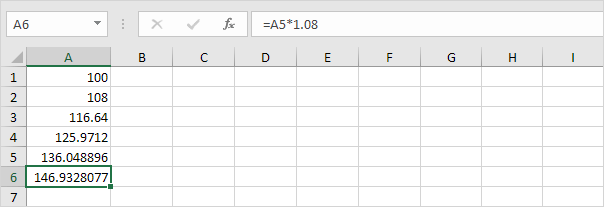
Die Antwort ist $ 146,93.
-
Alles, was wir haben wurde Multiplikation 100 von 1,08, 5-mal. So können wir auch den Wert der Anlage nach 5 Jahren direkt berechnen.
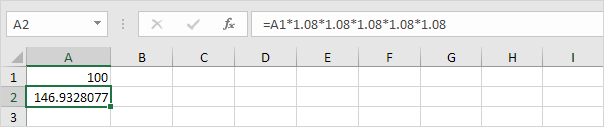
das gleiche ist, wie:

Hinweis: Es gibt keine spezielle Funktion für Zinseszins in Excel.
Sie können jedoch leicht einen Zinseszinsrechner erstellen, um unterschiedliche Preise und unterschiedliche Dauer zu vergleichen.
-
Angenommen, Sie $ 100 in eine Bank setzen. Wie viel wird Ihre Investition wert sein nach 5 Jahren bei einem jährlichen Zinssatz von 8%? Sie kennen die Antwort bereits.
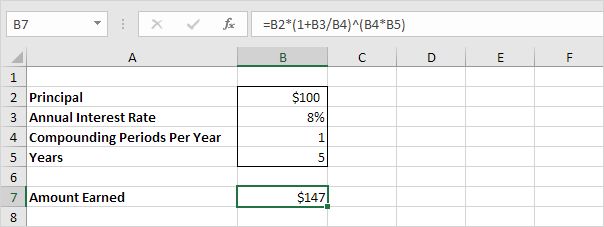
Anmerkung: die Zinseszinsformel reduziert sich auf = 100 (1 + 0,08 / 1) ^ (15) = 100 (1,08) ^ 5 6. Angenommen, Sie $ 10.000 in eine Bank setzen. Wie viel wird Ihre Investition wert sein nach 15 Jahren bei einem jährlichen Zinssatz von 4% vierteljährlich zusammengesetzt? Die Antwort ist $ 18.167.
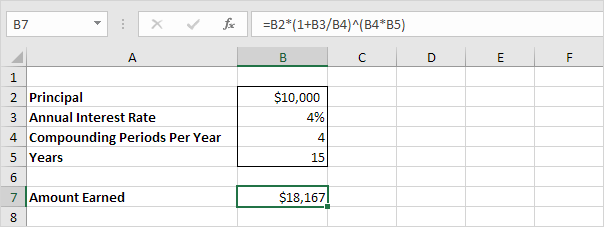
Anmerkung: die Zinseszinsformel reduziert sich auf = 10000 (1 + 0,04 / 4) ^ (415), = 10000 (1,01) ^ 60 7. Angenommen, Sie $ 10.000 in eine Bank setzen. Wie viel wird Ihre Investition wert sein nach 10 Jahren bei einem jährlichen Zinssatz von 5% pro Monat zusammengesetzt? Die Antwort ist $ 16.470.
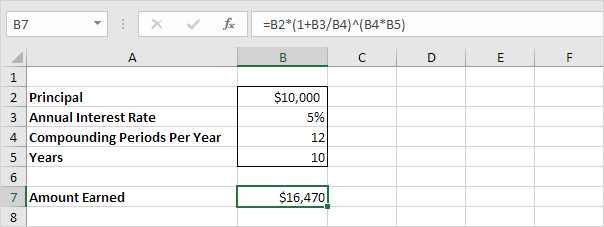
Anmerkung: die Zinseszinsformel funktioniert immer. Wenn Sie interessiert sind, laden Sie die Excel-Datei und versuchen Sie es selbst!